Situatie
In ziua de astazi, tehnologia avanseaza intr-un ritm rapid, iar actualizarea aplicațiile la cea mai recentă versiune este un must; actualizand aplicatiile frecvent la cea mai recenta versiune, ai acces la cele mai recente funcții și îmbunătățești securitatea și stabilitatea aplicației.
- Poți să actualizezi aplicațiile pentru Android și aplicația Magazin Play pe rând, simultan sau automat.
- Dacă Google constată că o actualizare a aplicației va remedia o vulnerabilitate de securitate critică, este posibil ca Google să facă anumite actualizări ale aplicației. Aceste actualizări pot avea loc indiferent de setările de actualizare din aplicație sau de pe dispozitivul dumneavoastra.
- Pentru dispozitivele Apple poți să dezactivezi actualizările automate și să actualizezi manual aplicațiile. Sau poți să activezi actualizările automate, astfel încât să nu fie necesar să actualizezi manual fiecare aplicație.
Solutie
Pasi de urmat
Cum să actualizezi o aplicație pentru Android
1. Deschideți aplicația “Magazin Google Play “;

2. În dreapta sus, atingeți pictograma profil;
3. Atingeți “Gestionați aplicațiile și dispozitivul”.
Aplicațiile cu actualizări disponibile au eticheta “Actualizare disponibilă”;
Cum actualizezi Google Play
- Deschideți aplicația “Magazin Google Play
“;
- În dreapta sus, atingeți pictograma de profil;
- Atingeți “Setări” –> “Despre” –> “Versiunea de Magazin Play”;
- Veți primi un mesaj care va informeaza dacă Magazinul Play este actualizat sau dacă este disponibilă o actualizare; daca exista o actualizare disponibilă, aceasta se va descărca și se va instala automat în câteva minute.
Cum să actualizezi automat toate aplicațiile Android
- Deschideți aplicația “Magazin Google Play
“;
- În dreapta sus, atingeți pictograma de profil;
- Atingeți “Setări” –> “Preferințe pentru rețea” –> “Actualizați automat aplicațiile“;
- Selectați o opțiune:
- Prin orice rețea pentru a actualiza aplicațiile prin Wi-Fi sau date mobile;
- Numai prin Wi-Fi, pentru a actualiza aplicațiile doar atunci când te conectezi la Wi-Fi.
Cum să actualizezi automat anumite aplicații Android
- Deschideți aplicația “Magazin Google Play
“;
- În dreapta sus, atingeți pictograma profil;
- Atingeți “Gestionați aplicațiile și dispozitivul“;
- Atingeți “Gestionați“, apoi găsiți aplicația care doriți să se actualizeze automat;
- Pentru a deschide pagina „Detalii” a aplicației, atingeți aplicația;
- În pagina „Detalii” a aplicației, atingeți Mai multe
;
- Activați opțiunea “Activați actualizarea automată”. Când sunt disponibile actualizări, aplicația se actualizează automat. Pentru a dezactiva actualizările automate, dezactivați opțiunea “Activați actualizarea automată”.
Observații:
- când sunt actualizate, unele aplicații necesită permisiuni noi. Este posibil să se afișeze o notificare prin care ți se va cere să accepți noile permisiuni;
- pentru a actualiza o aplicație, poate fi necesar să repornești dispozitivul.
Pe dispozitivele iPhone și iPad, aplicațiile pe care le descarci din App Store sunt actualizate automat în mod implicit. Însă, dacă există o problemă, poți să actualizezi manual o aplicație.
Cum actualizezi manual aplicațiile pe iPhone sau iPad
- Deschide “App Store”;
- Atinge pictograma de profil în partea de sus a ecranului;
- Derulează pentru a vedea actualizările în așteptare și notele privind versiunile. Atinge “Actualizați” lângă o aplicație pentru a actualiza doar aplicația respectivă sau atinge “Actualizați tot”;
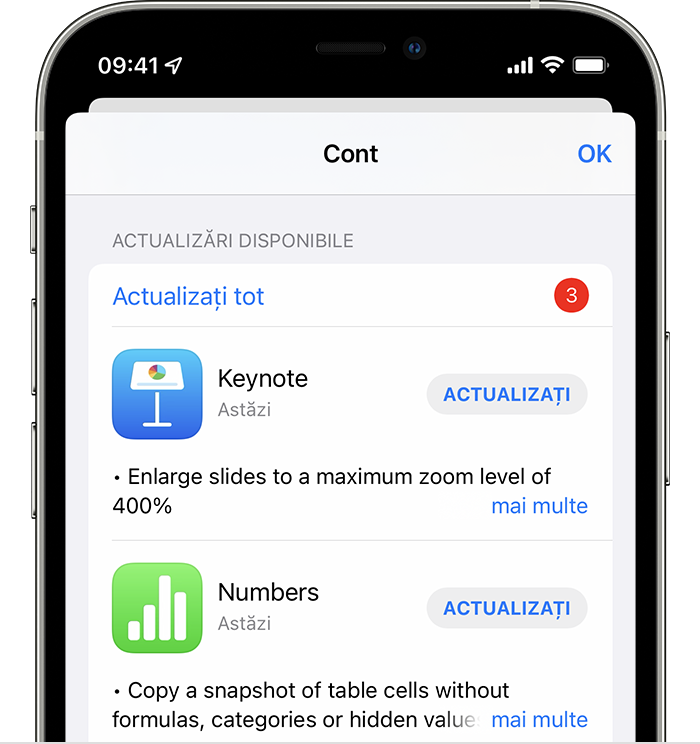
Cum actualizezi manual aplicații pe computerul Mac
- Deschide “App Store”;
- În bara laterală, fă clic pe “Actualizări”;
- Fă click pe “Actualizați” lângă o aplicație pentru a actualiza doar aplicația respectivă sau fă clic pe “Actualizați tot”.
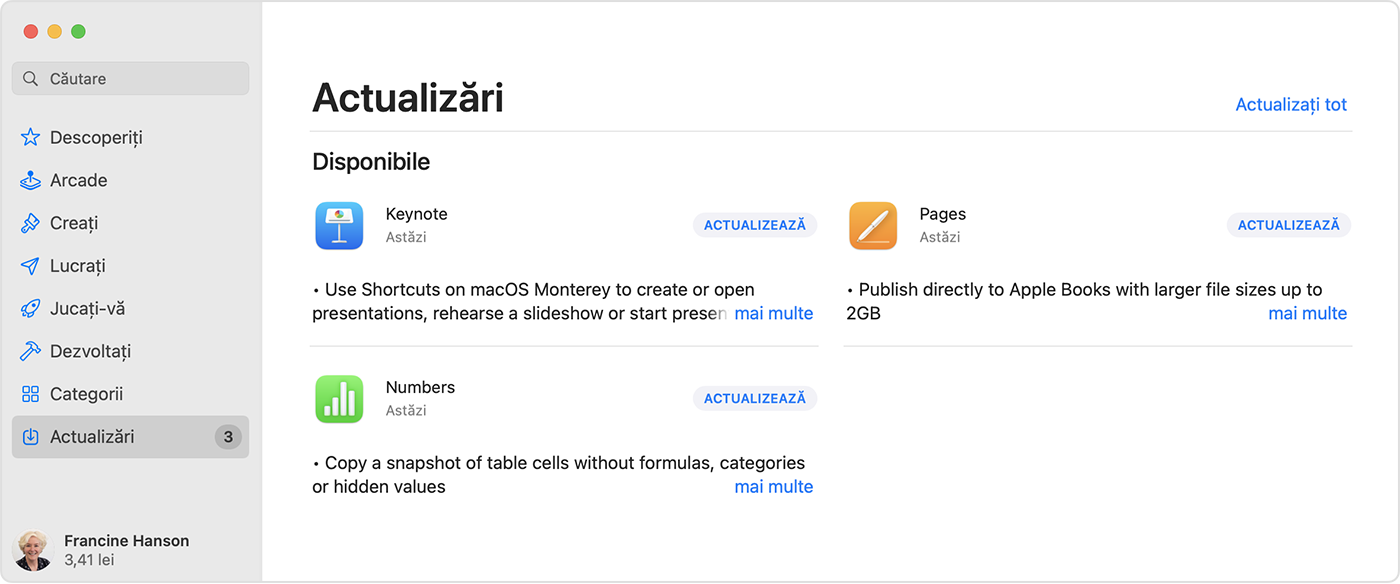
Dacă nu ai descărcat aplicația din App Store pe computerul Mac, contactează dezvoltatorul aplicației pentru a primi ajutor cu actualizările.
Cum actualizezi manual aplicații pe Apple Watch
- Deschide “App Store” și derulează în jos până la capăt;
- Atinge “Cont”;
- Atinge “Actualizări”;
- Atinge “Actualizați” lângă o aplicație pentru a actualiza doar aplicația respectivă sau atinge “Actualizați tot”.
Activarea sau dezactivarea actualizărilor automate
Dacă preferi să actualizezi manual toate aplicațiile, poți să dezactivezi actualizările automate. Când faci acest lucru, primești notificări de la App Store de fiecare dată când apare o actualizare pentru una dintre aplicațiile tale.
Cum să activezi sau să dezactivezi actualizările automate pe iPhone sau iPad
- Accesează “Configurări”;
- Atinge “App Store”;
- Activează sau dezactivează opțiunea “Actualizări aplicații”.
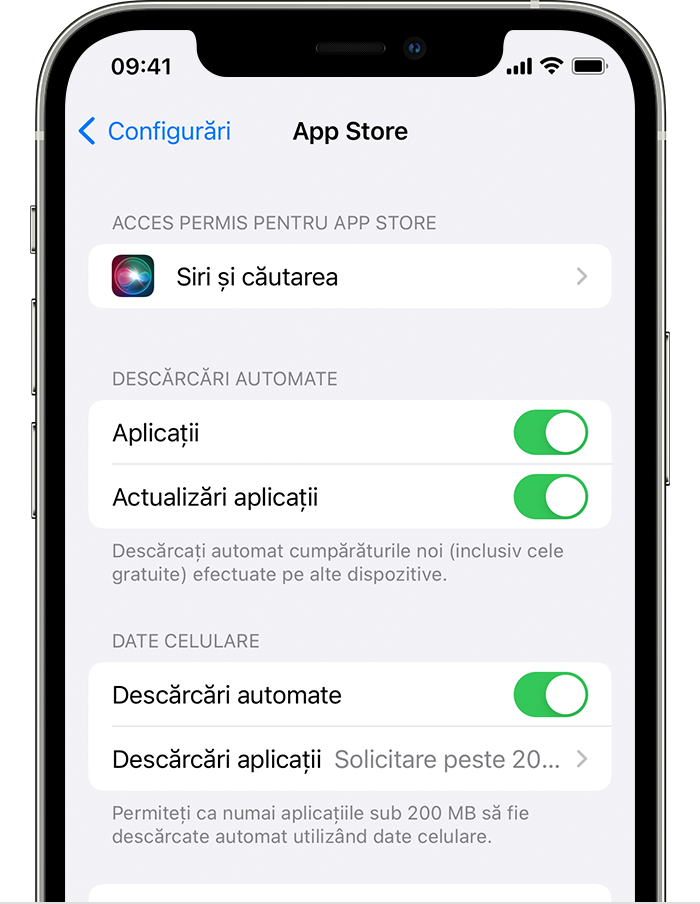
Cum să activezi sau să dezactivezi actualizările automate pe computerul Mac
- Deschide “App Store”
- În bara de meniu din partea de sus a ecranului, selectează “App Store –> Preferințe”;
- Selectează sau deselectează “Actualizări automate”.
Cum să activezi sau să dezactivezi actualizările automate pe dispozitivul Apple Watch
- Accesează “Configurări” –> “App Store”;
- Activează sau dezactivează “Actualizările automate”.
Sau poți să deschizi aplicația Watch pe iPhone, să derulezi și să atingi App Store și apoi să activezi sau să dezactivezi opțiunea Actualizări automate.
Cum să activezi sau să dezactivezi actualizările automate pe dispozitivul Apple TV HD sau 4K
- Accesează “Configurări” –> “Aplicații”;
- Selectează sau deselectează “Actualizați automat aplicațiile”.



Leave A Comment?